Windows 시스템 정보 도구에서 Cant Collect Information 오류를 수정하는 방법
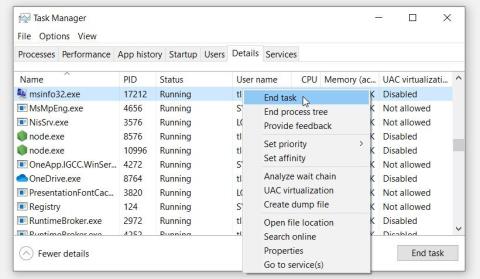
Windows 시스템 정보 도구는 정보를 수집하기 위한 것입니다. Windows에서 할 수 없다고 표시하는 경우 이유는 다음과 같습니다.
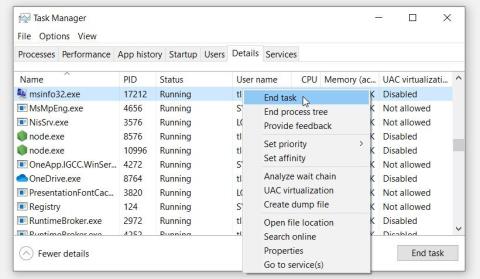
Windows 시스템 정보 도구를 사용하는 동안 "정보를 수집할 수 없습니다" 오류가 발생합니까? 괜찮아요; 매우 성가실 수 있지만 고치기도 쉽습니다.
따라서 Windows에서 "정보를 수집할 수 없습니다" 오류를 수정하는 방법을 살펴보겠습니다.
1. Windows 시스템 정보 도구를 다시 시작합니다.
시스템 정보 도구를 다시 시작하는 것은 문제를 해결하는 가장 효과적인 방법 중 하나입니다.
먼저 현재 열려 있는 경우 시스템 정보 도구를 닫습니다. 여기에서 작업 관리자를 사용하여 시스템 정보 도구의 모든 인스턴스가 완전히 닫혔는지 확인하십시오.
따라야 할 단계는 다음과 같습니다.
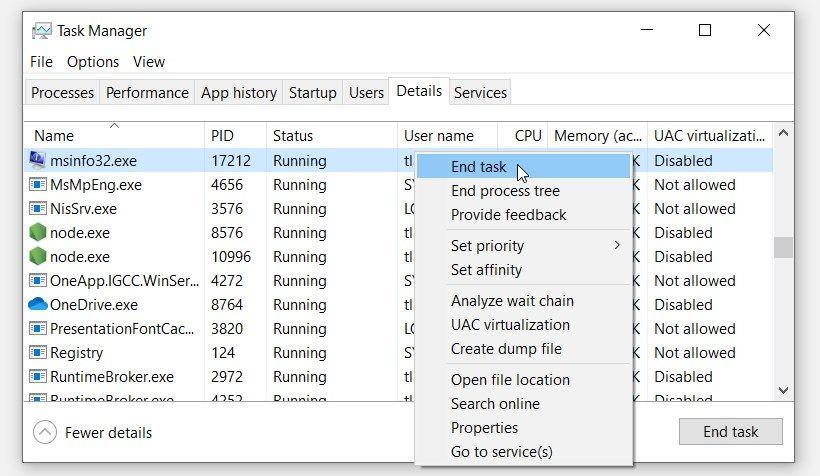
도구를 닫고 관련 프로세스를 종료하면 다시 시작할 수 있습니다. 그렇게 하려면 시작 메뉴 검색 표시줄에 시스템 정보를 입력하고 가장 일치하는 결과를 선택합니다. 이제 도구가 문제 없이 실행됩니다.
2. 시스템 정보 도구를 관리자로 실행
Windows 시스템 정보 도구를 관리자로 실행하면 권한 관련 장애물을 잠재적으로 극복할 수 있습니다. 이것은 또한 "정보를 수집할 수 없습니다" 오류를 일으킬 수 있는 모든 문제를 해결할 수 있음을 의미합니다.
시스템 정보 도구를 관리자로 실행하는 방법은 다음과 같습니다.
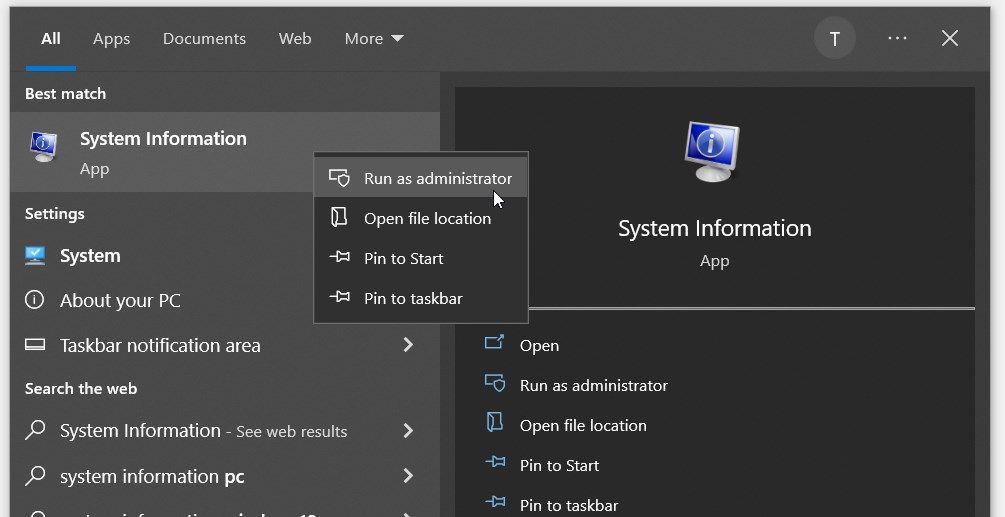
3. Windows 보안 및 타사 보안 소프트웨어를 일시적으로 비활성화
Windows 보안을 일시적 으로 비활성화하여 오류를 해결할 수도 있습니다 . Windows 보안 내의 특정 보안 설정이 시스템의 정보 수집 기능을 방해할 수 있기 때문입니다.
그리고 그 동안 Windows 시스템 정보 도구를 사용할 때 타사 보안 소프트웨어를 비활성화하는 것을 고려하십시오. 이것은 당면한 문제 및 기타 잠재적인 문제를 제거할 수 있습니다.
그러나 완료되면 보안 소프트웨어를 다시 활성화해야 합니다. 그렇지 않으면 장치가 맬웨어 및 기타 위협에 노출될 수 있습니다.
4. WMI(Windows Management Instrumentation) 리포지토리 재설정
WMI(Windows Management Instrumentation) 리포지토리는 시스템의 소프트웨어, 하드웨어 및 구성에 대한 정보를 저장하는 데이터베이스입니다.
그러나 이 도구는 종종 데이터 손상과 같은 문제에 직면합니다. 이러한 문제는 시스템 정보 도구에서 "정보를 수집할 수 없습니다" 오류를 포함하여 다양한 오류로 이어질 수 있습니다.
그러나 WMI 리포지토리를 재설정하면 도움이 될 수 있습니다. 도구를 재설정하면 본질적으로 도구를 수리하고 처음부터 다시 빌드하는 것입니다.
때때로 도구가 예상대로 작동하지 않을 수 있으므로 WMI 리포지토리를 재설정할 때 주의하십시오. 최악의 시나리오에서 WMI 리포지토리를 재설정하면 시스템 성능 문제가 발생할 수 있습니다. 안전을 위해 진행하기 전에 복원 지점을 만들거나 장치를 백업하십시오.
이제 WMI 리포지토리를 재설정하는 방법은 다음과 같습니다.
순 정지 winmgmt
그런 다음 다음 명령을 입력하고 Enter 키 를 눌러 도구를 재설정합니다 .
winmgmt /resetrepository
여기에서 다음 명령을 입력하고 Enter 키를 눌러 WMI 서비스를 다시 시작합니다.
순 시작 winmgmt
5. WMI 구성 요소를 다시 등록합니다.

"정보를 수집할 수 없습니다" 오류는 제대로 등록 또는 구성되지 않은 WMI 구성 요소로 인해 발생할 수도 있습니다. 따라서 이러한 구성 요소를 다시 등록하면 도움이 될 수 있습니다.
따라야 할 단계는 다음과 같습니다.
순 정지 winmgmt
이제 다음 명령을 입력하고 Enter 키를 눌러 WMI 구성 요소 디렉터리로 이동합니다.
cd /d %windir%\system32\wbem
그런 다음 다음 명령(한 번에 하나씩)을 입력하고 Enter 키를 눌러 WMI 구성 요소를 다시 등록합니다.
(*.dll)의 %s에 대해 regsvr32 -s %s 수행
(*.exe)의 %s에 대해 %s /regserver를 수행합니다.
여기에서 다음 명령을 입력하고 Enter 키를 눌러 WMI 서비스를 다시 시작합니다 .
순 시작 winmgmt
6. Microsoft Visual C++ 프로그램 재설치 또는 복구
Microsoft Visual C++ 프로그램은 Windows 장치에서 다양한 응용 프로그램을 실행하는 데 필수적입니다. 그리고 문제가 발생하면 시스템 정보 도구와 같은 시스템 기능의 기능을 방해할 수 있습니다.
따라서 Microsoft Visual C++ 프로그램을 다시 설치하거나 복구하면 "정보를 수집할 수 없음" 오류를 수정하는 데 도움이 될 수 있습니다.
따라야 할 단계는 다음과 같습니다.
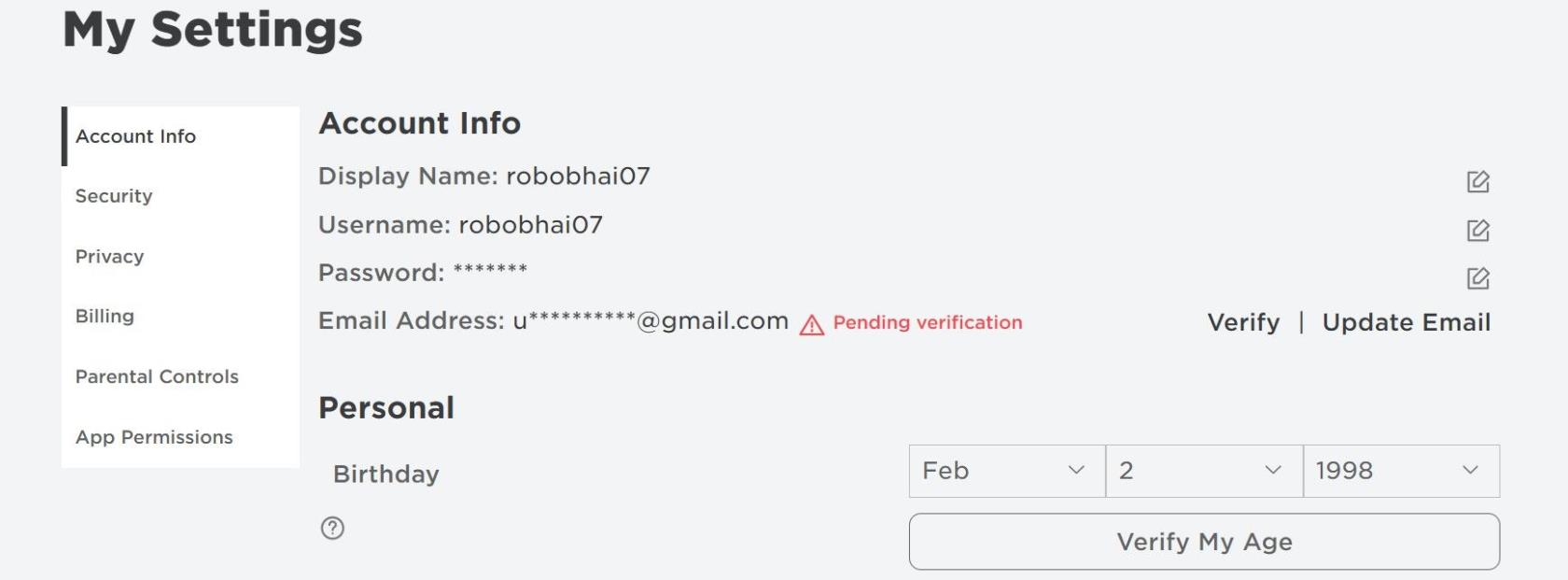
다음 창에서 복구 버튼을 클릭합니다. 여기에서 단계를 반복하고 다른 모든 Microsoft Visual C++ 프로그램을 복구합니다 . 마지막으로 이러한 변경 사항을 저장하려면 장치를 다시 시작하십시오.
문제가 지속되면 다음 단계를 통해 Microsoft Visual C++ 프로그램을 다시 설치하십시오.
7. "정보를 수집할 수 없습니다" 오류에 대한 일반 수정

다른 모든 방법이 실패하면 문제를 해결하기 위해 몇 가지 일반적인 수정 사항을 확인해야 할 수도 있습니다. 그러나 모든 일반 수정이 도움이 되는 것은 아닙니다.
작업을 더 쉽게 하기 위해 그만한 가치가 있는 4가지 수정 사항을 다루었습니다.
Windows에서 "정보를 수집할 수 없음" 문제를 해결했습니다.
"정보를 수집할 수 없습니다" 오류는 중요한 시스템 정보 수집을 방해할 수 있습니다. 그러나 좋은 소식은 우리가 다룬 수정 사항을 적용하여 문제를 쉽게 해결할 수 있다는 것입니다.
그렇다면 시스템 정보 도구가 여전히 협조를 원하지 않는다면 어떻게 될까요? 글쎄, 여기서 가장 좋은 해결책은 다른 방법을 사용하여 장치의 시스템 정보를 확인하는 것입니다.